如何放置 Spotify USB 驱动器上的音乐用于在汽车中收听
在存储不同类型的文件时,USB 驱动器非常有用。 将存储的文件传输到预定位置或兼容设备也非常方便。 虽然这对所有人来说都是如此,但它并不适用于 Spotify 内容。 转移从未如此简单 Spotify 由于加密到其中的 DRM 保护,将文件放入 USB 驱动器。
所以,如果你想知道 怎么放 Spotify USB 驱动器上的音乐,用于在汽车中播放歌曲,本指南可以为您提供帮助。
我们很清楚这样一个事实,即 Spotify 有机会使用下载功能。 但仅此一项并不能赋予他们将音乐文件直接保存到 USB 驱动器的权利。 对于所有从一开始就不允许享受下载功能的免费用户来说,还有什么?
在这里,我们将分享最佳和最有效的解决方案 download Spotify 自由的音乐 并将它们传输到 USB 闪存驱动器.
文章内容 第 1 部分。我可以转让吗 Spotify 音乐到 USB 闪存盘? 第 2 部分。 如何放置 Spotify USB 驱动器上的音乐可以在车上听吗? [免费方法]部分3。 结论
第 1 部分。我可以转让吗 Spotify 音乐到 USB 闪存盘?
Spotify 一直是一项出色的音乐流媒体服务,让用户能够访问其广泛的音乐库。
Spotify 音乐提供免费和高级帐户。 在 Spotify 免费帐户,您仍然有机会访问曲目。 但是,您应该记住,您需要有互联网连接才能继续。 意思是说,您也不允许下载歌曲并离线播放。 此外,在一个 Spotify- 免费帐户,您没有机会随时跳过歌曲。
另一方面,在 Spotify 高级,您可以下载歌曲并在您喜欢的时间收听它们。 使用下载功能,您可以离线播放歌曲,而无需担心信号稳定或互联网连接不佳。 意思是说,您可以随身携带您喜欢的歌曲,随时随地播放它们。 您甚至可以通过单击随机播放按钮来随机播放歌曲。
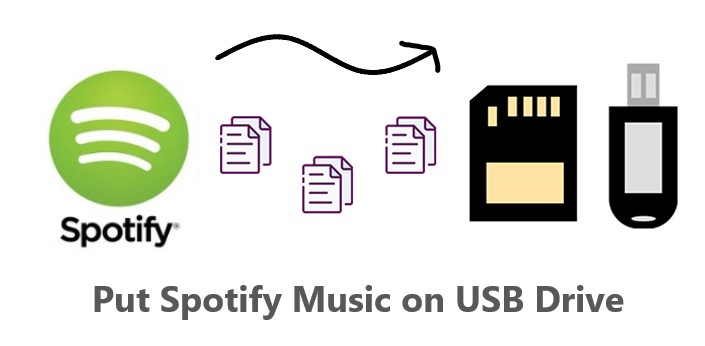
如果您认为您将能够直接转移 Spotify 音乐给你开车,那你一定是想错了。 这是因为 Spotify 内容受 DRM 保护,即使它们已下载到您的设备上,您仍然无法在 Spotify 音乐应用。
学习如何放置 Spotify USB 驱动器上的音乐用于汽车播放,您需要做的就是先删除 DRM 复制保护,然后再删除 转换 Spotify 通用格式的歌曲 如果您想在车内播放,可以在车内的音频播放器中访问。
第 2 部分。 如何放置 Spotify USB 驱动器上的音乐可以在车上听吗? [免费方法]
现在,让我们看看我们可以做些什么来解决如何放置的问题 Spotify 用于汽车播放的 USB 驱动器上的音乐。
步骤1。 得到 Spotify 在将歌曲放入 USB 驱动器之前免费播放音乐
为了将歌曲移动到 USB 驱动器中,您能做的最好的事情就是找到能够删除 DRM 并将它们转换为另一种音频格式(如 MP3)的最完美的工具。
说到这个顾虑, TuneSolo Spotify 音乐转换器 绝对是一个不错的选择。 要了解有关此工具的更多信息,让我们简要讨论其功能和服务,然后介绍如何将内容转换为 MP3 的步骤以及如何放入 Spotify 汽车 USB 驱动器上的音乐。
功能#1。 下载 Spotify 轻松播放音乐并将音频转换为通用格式
TuneSolo Spotify 音乐转换器在帮助用户将歌曲下载到他们的设备方面非常熟练。 这实际上是一个很大的优势,尤其是对于该应用程序的所有免费用户而言,因为下载功能旨在仅供高级用户使用。
通过 TuneSolo,所有歌曲都可以转换为其他输出格式,包括 MP3、WAV、M4A 和 FLAC,这意味着您可以使用您选择的任何设备播放您最喜爱的音乐 Spotify 音乐。 所以如果你想 听 Spotify 开车时的音乐,这个工具会有很大的帮助。
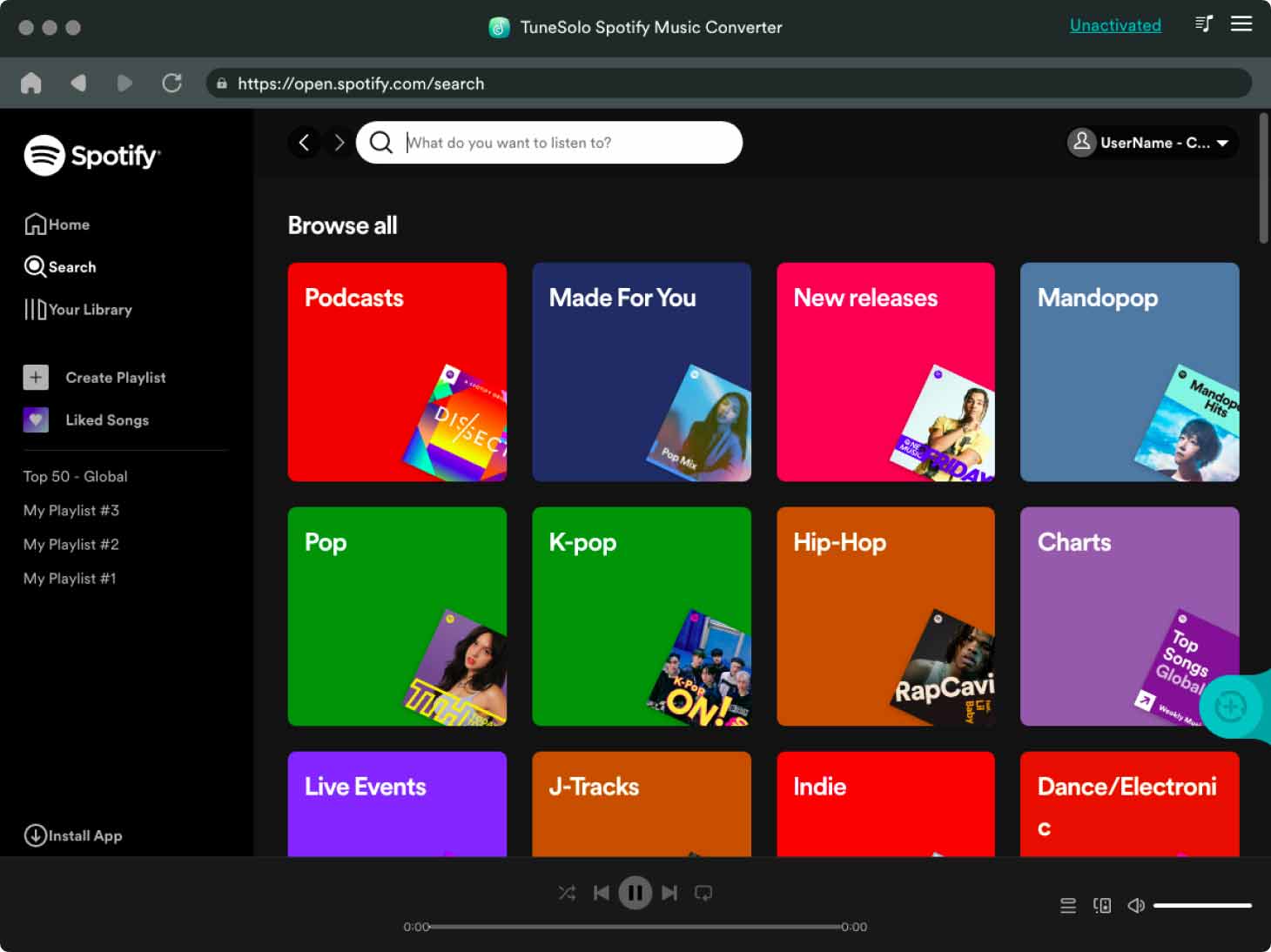
将歌曲下载到您的设备后,您现在无需互联网连接或稳定信号即可播放歌曲。 您可以随时随地玩。
功能#2。 # 保留 ID3 标签和元数据信息
歌曲的 ID3 标签和元数据信息,包括作品、艺术家姓名、专辑名称、发行年份,对于识别 Spotify 歌曲。 TuneSolo Spotify 即使在转换过程之后,音乐转换器也非常有能力保留这些重要的细节。
In TuneSolo,您也可以根据您认为对您最有效和最快的安排来组织自己的音乐文件。 您可以按年份、专辑、艺术家、流派或您希望组织的任何类别对它们进行排列。
【简单指南】如何下载 Spotify 在将歌曲放入 USB 驱动器进行汽车播放之前免费播放音乐?
现在让我们了解如何使用的步骤 TuneSolo Spotify 在转换您喜欢的音乐转换器 Spotify 内容转换成另一种音频格式,如 MP3。 在那之后,我们还将讨论如何放置 Spotify USB 驱动器上的音乐用于汽车播放程序。
步骤 1. 下载并启动 TuneSolo Spotify 音乐转换器
您必须做的第一步是获取 TuneSolo 应用程序进入其官方网站。 获取应用程序的另一种方法是在设备的应用程序商店中搜索它。 下载成功后 TuneSolo 应用程序,您现在可以继续安装和启动应用程序。
步骤 2. 将歌曲上传到 TuneSolo Spotify 音乐转换器
安装好后打开 Tunesolo Spotify 音乐转换器。 点击“打开 Spotify 网络播放器”按钮,然后您可以访问内置的网络播放器。登录到您的 Spotify 帐户。
浏览什么 Spotify 您要转换的歌曲,然后,将歌曲/播客/专辑/播放列表拖放到“+”按钮(软件界面右侧的绿色气泡)中,以便您可以将曲目添加到转换列表中。

步骤 3. 选择 The 的输出设置 Spotify 歌曲
对于第三步,一旦歌曲完全上传,您现在可以开始选择输出格式。 从刚才提到的格式中,选择 MP3 输出格式。 您还可以为输出选择并分配一个单独的文件夹。
第 4 步。转换并下载全部 Spotify 您选择的音乐
由于一切都已设置,从上传歌曲开始到选择输出格式,您现在可以单击“转换所有项目”按钮开始转换过程。

步骤 5. 获取成功转换的歌曲
转换过程完成后,您现在只需单击“查看输出文件”按钮即可获得转换后的文件。 获得歌曲后,您现在可以将它们永久保存在您的设备上。
步骤 2. 转移转换 Spotify 歌曲到 USB 驱动器在车上播放
最后,在使用成功转换歌曲后 TuneSolo Spotify 音乐转换器,您现在只需知道如何在车上播放即可 Spotify 汽车 USB 驱动器上的音乐。 要了解更多信息,我在下面提供了有关如何执行此操作的详细步骤。
- 首先要做的是把 USB驱动器 到您设备上的相应端口。 执行此操作后,请注意本地磁盘上出现一个新驱动器。
- 从保存转换后歌曲的输出文件夹中,复制其中的歌曲,然后将它们粘贴到 USB 驱动器中的单独文件夹中。
- 只需等待几分钟,直到传输完成。 歌曲完全传输后,您现在可以从计算机中弹出 USB 驱动器。
- 下一步,将 USB 驱动器插入汽车的 USB 端口,然后选择您希望在车内播放的特定歌曲。

就是这样! 这些只是您在执行如何放置的过程中必须遵循的简单步骤 Spotify 汽车 USB 驱动器上的音乐。
部分3。 结论
从我们上面的讨论中,您已经了解到 怎么放 Spotify 用于汽车播放的 USB 驱动器上的音乐. 但从好的方面来说,这个过程会更容易,因为我们有一个非常有能力提供帮助的可靠工具。 最适合的工具莫过于 TuneSolo Spotify 音乐转换器。 所以,如果你想流式传输你最喜欢的 Spotify 内容,使用上面的讨论作为实现目标的指南。